话筒回声怎么消除 电脑麦克风回声消除功能怎么用
更新时间:2024-06-14 15:07:35作者:yang
当我们使用电脑进行语音通话或者录音时,常常会遇到回声的干扰,这不仅影响了我们的沟通质量,也让人感到十分困扰,为了解决这个问题,电脑麦克风回声消除功能应运而生。通过调整设置和使用特定的软件,我们可以有效地消除回声,让通话更加清晰,录音更加纯净。在使用电脑麦克风时,正确地操作回声消除功能将会为我们带来更好的体验。
方法如下:
1.先打开电脑的“控制面板”,如图所示。
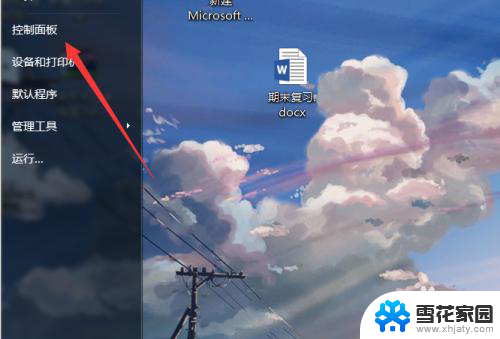
2.然后点击打开“声音”设置,如图所示。
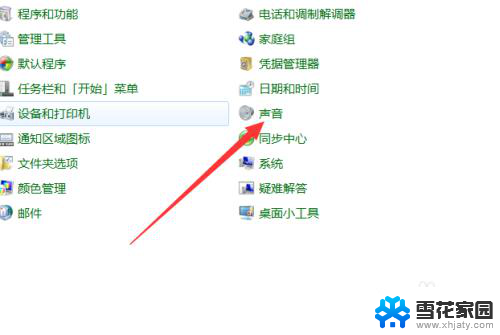
3.点击选择上面的“录制”,如图所示。
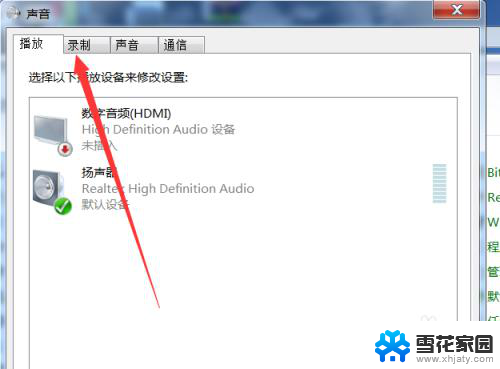
4.然后双击“麦克风”打开麦克风设置,如图所示。
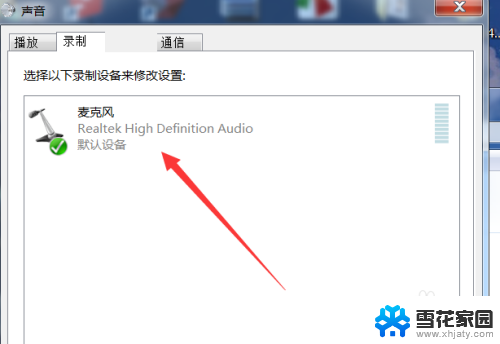
5.再点击上面的“增强”,如图所示。
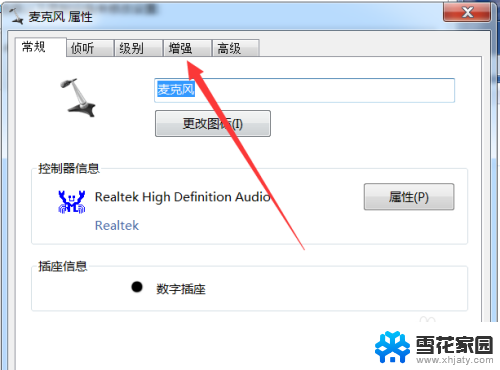
6.然后点击打开“回声消除”功能,然后点击下面的确定保存即可。如图所示。
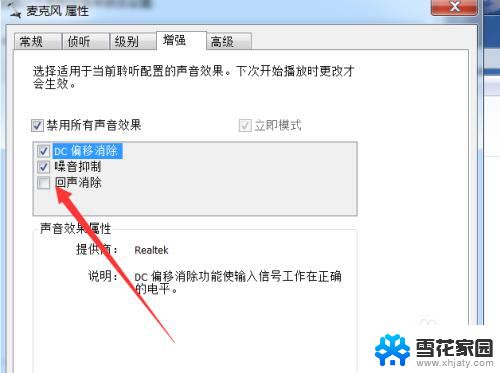
7.总结:
1.打开电脑的“控制面板”。
2.点击打开“声音”设置。
3.点击选择上面的“录制”。
4.双击“麦克风”打开麦克风设置。
5.点击上面的“增强”。
6.点击打开“回声消除”功能。
以上就是如何消除话筒回声的全部内容,如果您遇到类似问题,可以参考本文中介绍的步骤进行修复,希望对大家有所帮助。
- 上一篇: 怎样换电脑桌面图片 电脑桌面壁纸怎么更换
- 下一篇: 新固态插上电脑不显示 新装固态硬盘不显示怎么解决
话筒回声怎么消除 电脑麦克风回声消除功能怎么用相关教程
-
 电脑麦克风说话声音小怎么调 电脑麦克风声音大小调整
电脑麦克风说话声音小怎么调 电脑麦克风声音大小调整2024-05-05
-
 电脑耳机麦克风怎么打开 电脑怎么使用耳机的麦克风功能
电脑耳机麦克风怎么打开 电脑怎么使用耳机的麦克风功能2024-05-27
-
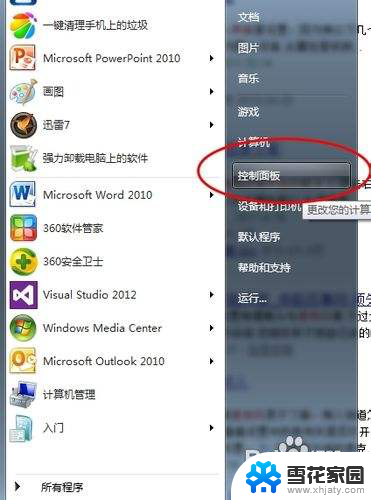 笔记本电脑插上麦克风说话没声音 笔记本麦克风没有声音怎么办
笔记本电脑插上麦克风说话没声音 笔记本麦克风没有声音怎么办2024-01-11
-
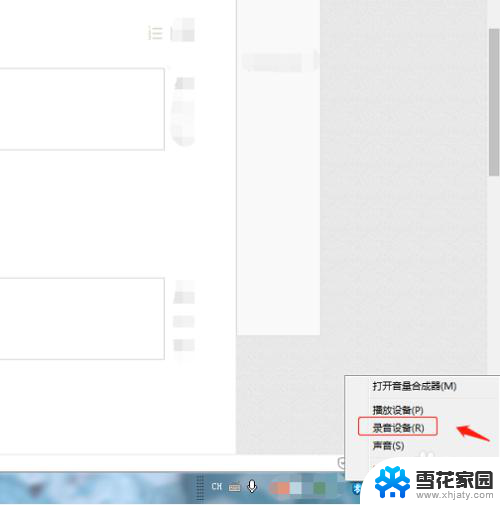 笔记本电脑麦克风有回音怎么调 麦克风在电脑上使用时出现回音怎么办
笔记本电脑麦克风有回音怎么调 麦克风在电脑上使用时出现回音怎么办2023-12-23
- 占用麦克风怎么解决 如何解除麦克风被占用
- 麦克风和扬声器怎么发出声音的 电脑怎么调整扬声器播放麦克风输入声音的设置
- 戴耳机麦克风没声音 电脑耳机有声音但麦克风没有声音
- 为什么电脑麦克风声音 电脑麦克风录音声音小
- 头戴式耳机没有声音是怎么回事 电脑耳机有声音但麦克风没声音怎么解决
- 电脑 麦克风 电脑 怎么设置笔记本电脑麦克风功能
- 电脑微信设置文件保存位置 微信电脑版文件保存位置设置方法
- 增值税开票软件怎么改开票人 增值税开票系统开票人修改方法
- 网格对齐选项怎么取消 网格对齐选项在哪里取消
- 电脑桌面声音的图标没了 怎么办 电脑音量调节器不见了怎么办
- 键盘中win是那个键 电脑键盘win键在哪个位置
- 电脑如何连接隐藏的wifi网络 电脑如何连接隐藏的无线WiFi信号
电脑教程推荐